EXCEL设置单元格颜色(excel设置单元格颜色的公式)
有一部分网友全不知当前EXCEL的软件有关教程,今天神奇下载软件教程频道编辑给众人奉上EXCEL设置单元格颜色内容,希望能够帮助到大家,一起来了解一下吧!
对于设置单元格条件格式颜色显示,平时用到很多地方(比如:学生成绩、薪资、数字排列组合),下面就由我朱科技教大家最简单的用条件格式来设置显示单元格的颜色。
工具/原料
<p>电脑</p><p>EXCEL</p>
方法/步骤
先把数字录入单元格中,如图片中显示,进行第2步
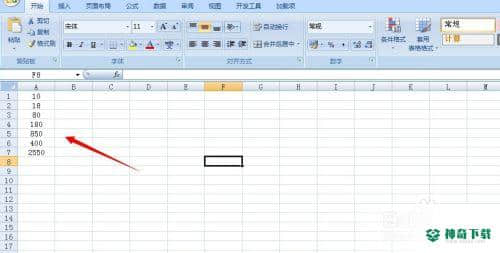
菜单栏:开始--条件格式--新建规则,选中{使用公式确定要设置格式的单元格},条件格式中输入公式=A1:A7>100,进行第3步
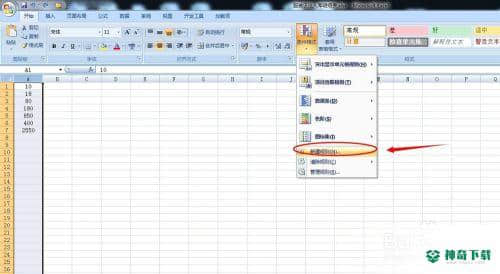
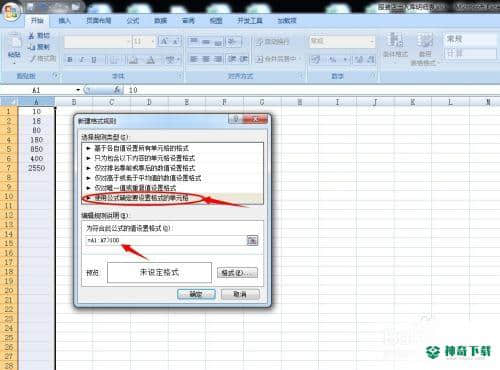
设置预览格式:填充---选中红颜色---确定,此时预览方框就变成刚设置的红颜色了,在点击“确定”,看第4步就成功了

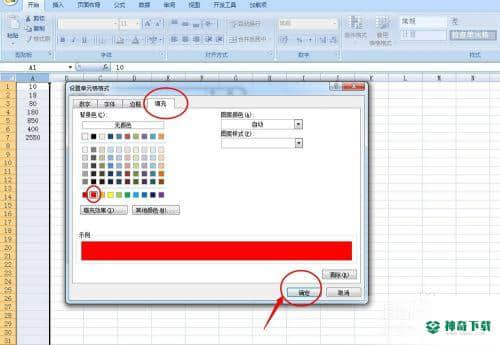
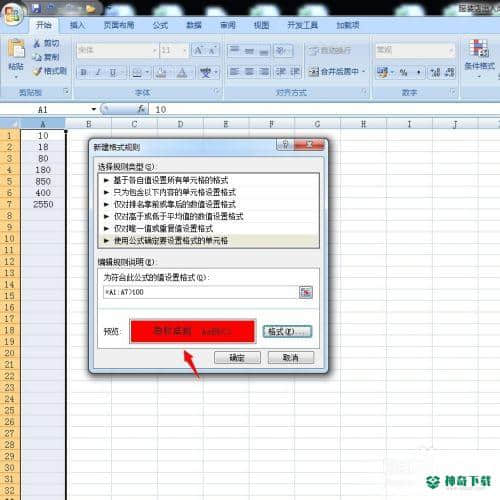
此时大于100以上的数字都变成红颜色的了,如图操作显示
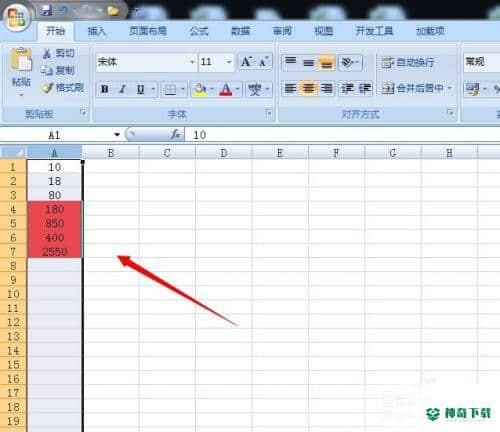
上述内容确是对于《EXCEL设置单元格颜色》软件教程资讯全部了,希望能帮助正在学习EXCEL的网友!想要了解更多EXCEL软件内容,请继续关注神奇下载!
相关文章
Excel2010创建迷你图(excel2010迷你图创建在哪里)
excel打印如何使用自定義的紙張(EXCEL如何自定义公式)
近期热门










